แอปพลิเคชั่นควบคุมกล้องระยะไกล
แพนเอียงและซูมกล้องของผู้เข้าร่วมที่เข้ากันได้จากระยะไกลระหว่างการสนทนาทางวิดีโอ
โปรดทราบ: แอปพลิเคชันนี้อยู่ระหว่างการทดสอบและจะพร้อมให้บริการในบริการวิดีโอคอลเร็วๆ นี้
แอปพลิเคชัน ควบคุมกล้องระยะไกล ช่วยให้โฮสต์ที่อยู่ในสายสามารถควบคุมกล้องของผู้เข้าร่วมรายอื่นได้ โดยต้องมีความสามารถ ในการซูมแบบแพนเอียง (PTZ) หากเปิดใช้งานในคลินิก โฮสต์ในการโทรจะเห็น ไอคอน PTZ ที่มุมขวาล่างของหน้าจอการโทร ซึ่งพวกเขาสามารถคลิกเพื่อเปิดแอปพลิเคชันได้ จากนั้นพวกเขาจะเลือกผู้เข้าร่วมในการโทรซึ่งมีกล้องที่ต้องการควบคุม และหากกล้องมีความสามารถ ก็จะสามารถควบคุมกล้องของผู้เข้าร่วมที่เลือกได้ กล้อง PTZ สามารถให้ฟีดวิดีโอคุณภาพสูงพร้อมภาพที่ได้รับการปรับปรุง ทำให้ผู้ให้บริการด้านการดูแลสุขภาพระยะไกลสามารถดูและประเมินอาการของผู้ป่วยจากระยะไกลได้อย่างง่ายดาย
คลิก ที่นี่ เพื่อชมวิดีโอสาธิต
กรณีการใช้งานสำหรับการควบคุมกล้องระยะไกลนั้นรวมถึงความสามารถของผู้เชี่ยวชาญระยะไกลเพื่อรองรับการประเมินผู้ป่วยในโรงพยาบาลหรือในแผนกฉุกเฉิน นอกจากนี้ยังอาจรวมถึงแพทย์ทั่วไปหรือผู้เชี่ยวชาญที่ประเมินผู้ป่วยที่อยู่ร่วมกับพยาบาลในสถานที่ตั้งคลินิกระยะไกลด้วยกล้องที่สามารถ PTZ ได้
ผู้ดูแลระบบคลินิกต้องเปิดใช้งานแอปพลิเคชันควบคุมกล้องระยะไกลในคลินิก เพื่อให้แอปพร้อมใช้งานสำหรับสมาชิกคลินิกในระหว่างการสนทนาทางวิดีโอ หากไม่ได้เปิดใช้งาน ไอคอน PTZ จะไม่ปรากฏในหน้าจอการโทร
เพื่อให้แน่ใจว่ากล้องของคุณสามารถใช้กับแอปพลิเคชันควบคุมกล้องระยะไกลได้ โปรดไปที่ ลิงก์ นี้และทดสอบความสามารถของกล้อง หากคุณพบว่ากล้องของคุณรองรับ PTZ โดยใช้ลิงก์ แต่ไม่ทำงานภายในแอปพลิเคชัน Video Call โปรดติดต่อ เรา
ตัวเลือกการกำหนดค่าสำหรับผู้ดูแลระบบคลินิก
จำเป็นต้องเปิดใช้งานแอปพลิเค ชันควบคุมกล้อง Far end และตั้งค่าตัวเลือกง่ายๆ ก่อนจึงจะพร้อมใช้งานในหน้าจอการโทรสำหรับสมาชิกของคลินิก ข้อมูลต่อไปนี้สรุปขั้นตอนในการกำหนดค่าแอปพลิเคชัน ควบคุมกล้อง Far end :
| ในการกำหนดค่าแอปพลิเคชัน ผู้ดูแลระบบคลินิกไปที่ แอป ในเมนู LHS ของคลินิก - มีเพียงผู้ดูแลระบบคลินิกเท่านั้นที่จะสามารถเข้าถึงส่วนแอปได้ |  |
| ค้นหาแอป ควบคุมกล้อง Far end แล้วคลิกที่ฟันเฟือง รายละเอียด |  |
| เลือกแท็บ กำหนดค่า |  |
มีตัวเลือกการกำหนดค่าง่ายๆ สำหรับแอปพลิเคชันนี้ที่สามารถเลือกและบันทึกได้:
อย่าลืมคลิกบันทึกที่ด้านล่างของแท็บกำหนดค่า เพื่อบันทึกการเปลี่ยนแปลง |
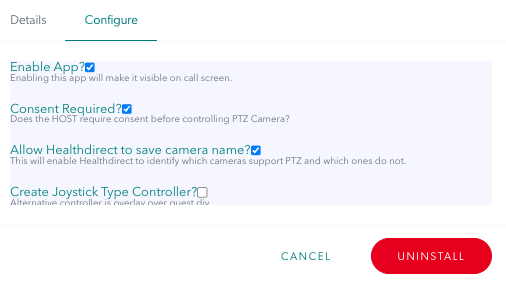 |
นอกจากนี้ยังมี ตัวเลือกการกำหนดค่าการแพนเอียงและซูม เพื่อแก้ไขกล้องเฉพาะที่คลินิกของคุณจะใช้ โปรดทราบว่าสิ่งเหล่านี้จะใช้เป็นค่าเริ่มต้นในแอปสำหรับสมาชิกในทีมและกล้องทุกคน และสามารถปรับได้ในหน้าจอการโทรระหว่างแฮงเอาท์วิดีโอ:
|
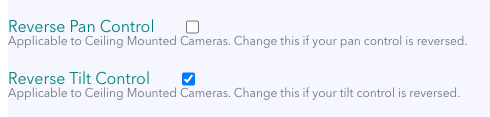 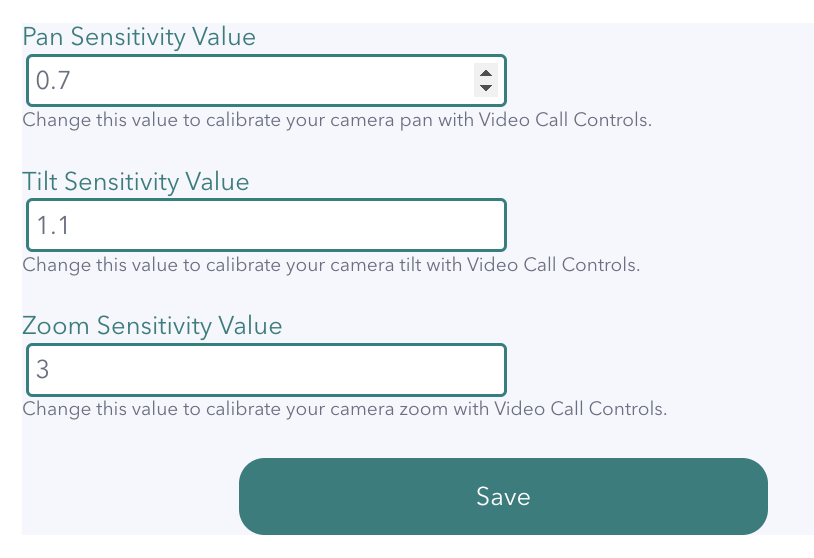
|
การใช้แอปพลิเคชัน ควบคุมกล้อง Far end ระหว่างการโทร
เมื่อเปิดใช้งานและกำหนดค่าในคลินิกแล้ว แอปพลิเคชันจะพร้อมใช้งานสำหรับผู้ให้บริการด้านสุขภาพ (สมาชิกคลินิก) ในการให้คำปรึกษาทางวิดีโอคอล หากต้องการใช้แอปพลิเคชัน ควบคุมกล้อง Far end ในหน้าจอการสนทนาทางวิดีโอระหว่างการโทร:
คลิก ที่นี่ เพื่อชมวิดีโอสาธิต
| ไอคอนแอพอยู่ที่ ปุ่มควบคุมด้านล่างขวา สำหรับผู้ให้บริการด้านสุขภาพเมื่ออยู่ในการสนทนาทางวิดีโอ คลิกที่ แอป i con เพื่อเปิดแอปพลิเคชัน มีเพียงโฮสต์ในการโทรเท่านั้นที่จะเห็นไอคอนนี้ แขกและผู้โทรรายอื่นไม่สามารถเข้าถึงการควบคุมกล้องของผู้เข้าร่วมรายอื่น |
|
| ในกล่องการเลือกผู้เข้าร่วมที่ปรากฏขึ้น ให้เลือกผู้เข้าร่วมที่มีกล้องที่คุณต้องการควบคุม ในตัวอย่างนี้ โฮสต์อยู่ในสายกับบุคคลอื่น ดังนั้นจึงมีเพียงชื่อเดียวเท่านั้น |
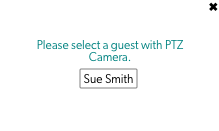 |
| เมื่อเลือกผู้เข้าร่วมแล้ว หากจำเป็นต้องได้ รับความยินยอม ในคลินิก (ผู้ดูแลระบบของคลินิกกำหนดค่าได้) บุคคลที่ร้องขอจะได้รับข้อความเพื่อยืนยันความยินยอม ดังตัวอย่างนี้ หากไม่จำเป็นต้องได้รับความยินยอม จะได้รับการควบคุมทันทีโดยไม่ได้รับความยินยอมจากพวกเขา | 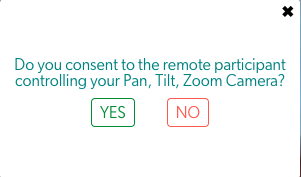 |
| หากกล้องของผู้เข้าร่วมที่เลือกไม่รองรับ PTZ พวกเขา จะเห็นข้อความนี้ พวกเขาอาจไม่มีกล้องที่รองรับ PTZ ที่จะเปลี่ยนไปใช้ ซึ่งในกรณีนี้พวกเขาสามารถแจ้งให้คุณทราบและการให้คำปรึกษาสามารถดำเนินต่อไปได้โดยไม่ต้องมีการควบคุม PTZ | 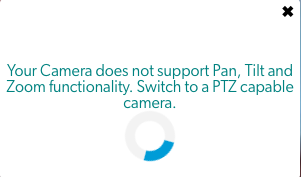 |
| หากกล้องเข้ากันได้กับ PTZ คุณจะสามารถควบคุมกล้องได้แล้ว คุณจะเห็น โครงร่างสีแดง รอบๆ ฟีดกล้องที่ควบคุมได้ในหน้าจอการโทร ดังที่แสดงในตัวอย่างนี้ หากต้องการดูฟีดกล้องที่เลือกให้ชัดเจนยิ่งขึ้น คุณสามารถย่อมุมมองของตนเองและมุ่งความสนใจไปที่ผู้เข้าร่วมรายอื่นได้ ในการโทรแบบหลายคน คุณสามารถปักหมุดผู้เข้าร่วมและควบคุมกล้องของผู้เข้าร่วมได้ คุณยังสามารถทำให้ผู้เข้าร่วมแสดงแบบเต็มหน้าจอเพื่อดูรายละเอียดของหน้าจอได้ หากต้องการ คลิก ที่นี่ เพื่ออ่านเพิ่มเติมเกี่ยวกับตัวเลือกเค้าโครงหน้าจอการโทร |
 |
| ตัวเลือกการควบคุมการคลิกและกล่องวาด ตัวเลือกการควบคุมนี้ไม่แสดงการควบคุมการซ้อนทับใดๆ และคุณสามารถ คลิกใกล้กับด้านบนและด้านล่าง ซ้ายและขวา ของฟีดวิดีโอของผู้เข้าร่วมเพื่อควบคุมการแพนและเอียงกล้องของพวกเขา คุณสามารถ วาดกล่อง รอบๆ พื้นที่เพื่อขยายได้ ดังที่แสดงในตัวอย่างนี้ |
 |
| การซ้อนทับการควบคุม PTZ ด้วยตัวเลือกการควบคุมนี้ คุณจะเห็นการควบคุมซ้อนทับในฟีดกล้องของผู้เข้าร่วมที่เลือก คุณสามารถคลิกที่ด้านบนของหน้าต่างควบคุมนี้ (ในส่วนทึบสีเทา) เพื่อย้ายไปยังตำแหน่งที่ต้องการในหน้าจอการโทร ใช้ลูกศรเพื่อเลื่อนและเอียง และลากตัวควบคุมการซูมเพื่อซูมเข้าและออก |
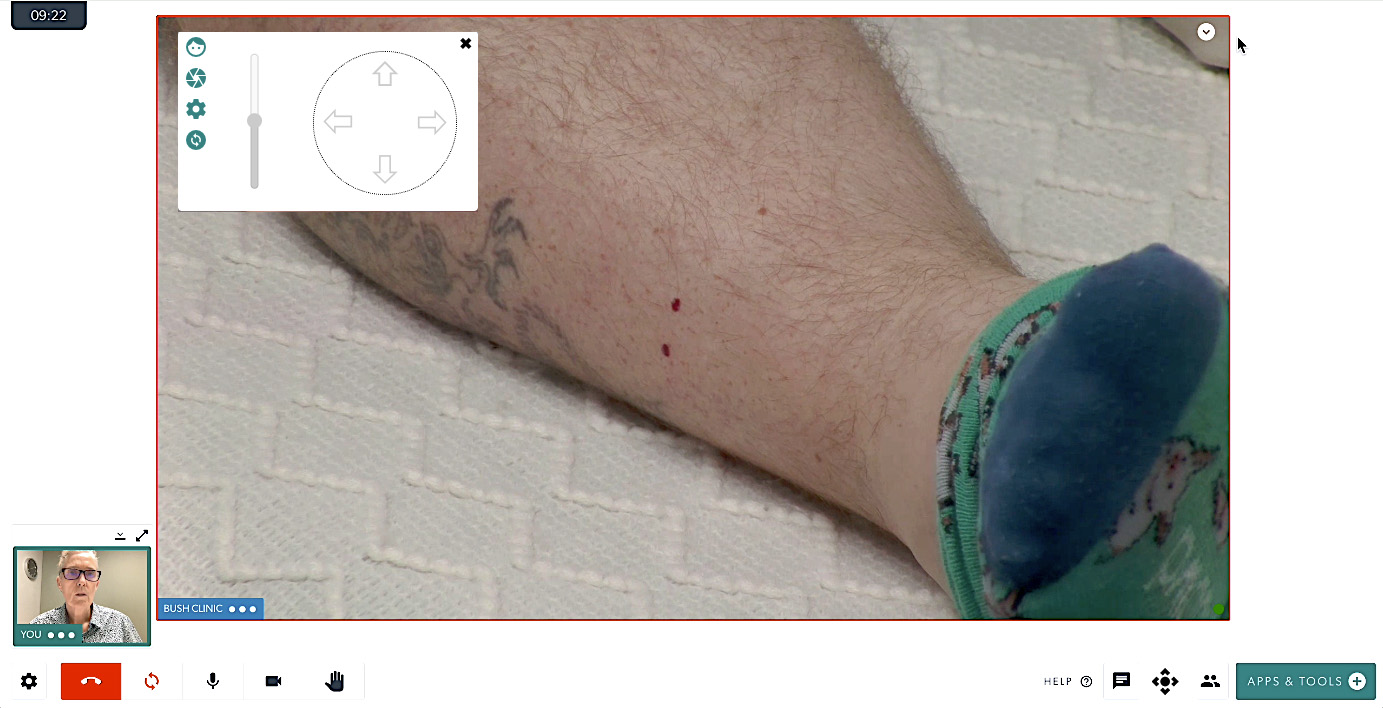 |
แป้นพิมพ์ลัดและการควบคุมการเลื่อนเมาส์:
|
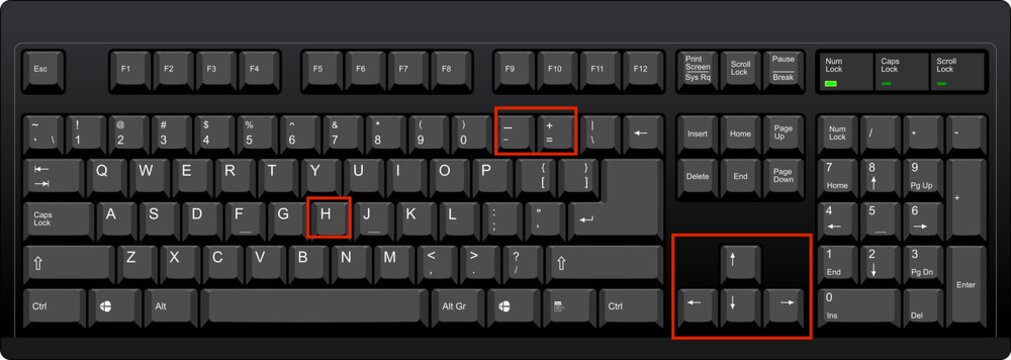 |
| การตั้งค่าและฟังก์ชั่นอื่นๆ เมื่อควบคุมกล้องแล้ว จะมีเมนูแบบเลื่อนลงของปุ่มที่มุมขวาบนของฟีดกล้อง ช่วยให้คุณสามารถใช้งานฟังก์ชั่นต่างๆ และเลือกการตั้งค่าที่ต้องการได้ เหล่านี้คือ (จากบนลงล่าง):
|
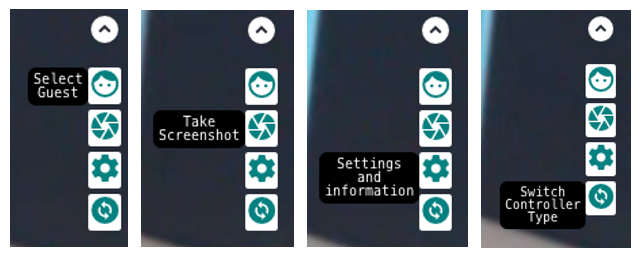 |
| การตั้งค่า คลิกที่ฟันเฟือง การตั้งค่า จากนั้นหน้าต่างการตั้งค่าจะปรากฏขึ้น ที่นี่คุณสามารถปรับเปลี่ยนการตั้งค่าการแก้ไขการแพนและเอียงได้ หากจำเป็น และเพิ่มการตั้งค่าล่วงหน้าสำหรับกล้องได้สูงสุดสี่ค่า หากต้องการเพิ่มค่าที่ตั้งล่วงหน้า แพน เอียง และ/หรือซูมลงในมุมมองที่ต้องการ แล้วคลิกปุ่ม เพิ่ม ตั้งชื่อค่าที่ตั้งล่วงหน้า จากนั้นจะปรากฏเป็นปุ่มในส่วน ค่าที่ตั้งไว้ การตั้งค่านี้จะคงอยู่สำหรับการโทรในอนาคตและสามารถลบได้ หากจำเป็น |
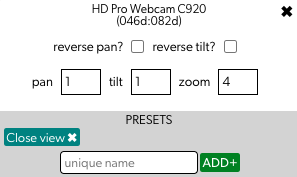 |
การควบคุมกล้องโทรศัพท์ iPhone หรือ Android จากระยะไกล
สำหรับ ผู้ป่วย WHO เป็น เข้าร่วม ที่ การปรึกษาหารือ โดยใช้ ของพวกเขา โทรศัพท์ , เจ้าภาพ ใน ที่ เรียก สามารถ ควบคุม ที่ ฟังก์ชั่นซูม ในระหว่าง ที่ เรียก . ระยะไกล กระทะ และ เอียง ฟังก์ชั่น จะ ไม่ เป็น มีอยู่ บน เหล่านี้ อุปกรณ์ แต่ ที่ อดทน สามารถ เคลื่อนไหว ที่ โทรศัพท์ อย่างง่ายดาย ถึง ที่ ที่จำเป็น ตำแหน่ง . ถึง ควบคุม ก โทรศัพท์ กล้อง จากระยะไกล :
| ไอคอนแอพอยู่ที่ ปุ่มควบคุมด้านล่างขวา สำหรับผู้ให้บริการด้านสุขภาพเมื่ออยู่ในการสนทนาทางวิดีโอ คลิกที่ ไอคอนแอป เพื่อเปิดแอปพลิเคชัน มีเพียงโฮสต์ในการโทรเท่านั้นที่จะเห็นไอคอนนี้ แขกและผู้โทรรายอื่นไม่สามารถเข้าถึงการควบคุมกล้องของผู้เข้าร่วมรายอื่น |
 |
|
ในกล่องการเลือกผู้เข้าร่วมที่ปรากฏขึ้น ให้เลือกผู้เข้าร่วมที่มีกล้องที่คุณต้องการควบคุม ในตัวอย่างนี้ โฮสต์อยู่ในสายกับบุคคลอื่น ดังนั้นจึงมีเพียงชื่อเดียวเท่านั้น |
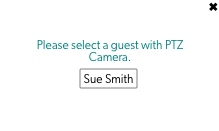 |
| เมื่อเลือกผู้เข้าร่วมแล้ว หากจำเป็นต้องได้ รับความยินยอม ในคลินิก (ผู้ดูแลระบบของคลินิกกำหนดค่าได้) บุคคลที่ร้องขอจะได้รับข้อความเพื่อยืนยันความยินยอม ดังตัวอย่างนี้ หากไม่จำเป็นต้องได้รับความยินยอม จะได้รับการควบคุมทันทีโดยไม่ได้รับความยินยอมจากพวกเขา |
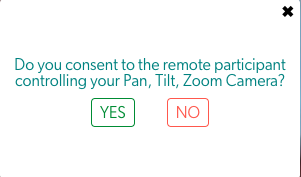 |
|
ตอนนี้คุณสามารถควบคุมกล้องได้แล้ว คุณจะเห็น โครงร่างสีแดง รอบๆ ฟีดกล้องที่ควบคุมได้ สำหรับ iPhone และโทรศัพท์ Android การควบคุมการซ้อนทับจะเป็นเพียงตัวเลือกการควบคุมเท่านั้น คุณไม่สามารถแพนและเอียงได้ แต่คุณสามารถใช้ แถบเลื่อนซูม ปุ่มโฮม ถ่ายภาพหน้าจอ และ การตั้งค่า รวมถึงสร้างค่าที่ตั้งไว้ล่วงหน้าสำหรับการซูม |
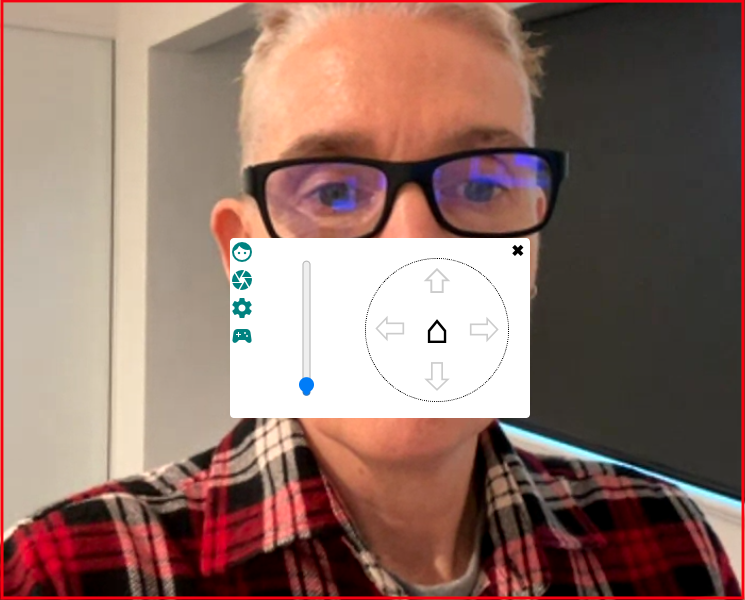 |
รองรับกล้อง PTZ ที่รองรับ
รายการกล้องที่รองรับ PTZ ด้านล่างได้รับการทดสอบและยืนยันว่าเข้ากันได้กับบริการวิดีโอคอล จะมีกล้องอื่นๆ ที่ใช้งานร่วมกันได้ซึ่งเรายังไม่ได้ทดสอบ ดังนั้นโปรดใช้ ลิงก์นี้ เพื่อทดสอบกล้องที่มีอยู่ซึ่งไม่อยู่ในรายการนี้ หากคุณพบว่ากล้องของคุณรองรับ PTZ โดยใช้ลิงก์ แต่ไม่ทำงานภายในแอปพลิเคชัน Video Call โปรดติดต่อ เรา
โปรดทราบ: กล้องแต่ละตัวจะมีการตั้งค่าเริ่มต้นของตัวเองสำหรับฟังก์ชันต่างๆ เช่น ความเร็วในการซูม การแพนและเอียง และตำแหน่งเริ่มต้นของกล้อง หากคุณสังเกตเห็นการตั้งค่าใดๆ ที่ไม่ได้กำหนดไว้อย่างเหมาะสมกับความต้องการของคุณ คุณควรจะสามารถเข้าถึงการตั้งค่ากล้องและทำการปรับเปลี่ยนได้ก่อนที่จะใช้กล้องด้วย แอปควบคุมกล้อง Far end ในการสนทนาทางวิดีโอ โปรดติดต่อผู้ผลิตหากยังไม่ชัดเจนว่าต้องทำอย่างไร
| เอเวอร์ MD330U กล้อง PTZ 4K พร้อมเลนส์ซูมออปติคอล 30 เท่า และระบบลดเสียงรบกวน AI |
 |
| เชื่อมต่อ Logitech ConferenceCam ConferenceCam แบบพกพาพร้อมสปีกเกอร์โฟน Bluetooth® |
 |
| โลจิเทคแรลลี่ กล้อง PTZ พร้อมระบบภาพ Ultra-HD และการควบคุมกล้องอัตโนมัติ |
 |
| ไมเร่ย์ ยูวี540 Full HD, มุมมองกว้าง, เลนส์ซูมหลายตัว, อินเทอร์เฟซวิดีโอหลายตัวและโปรโตคอลหลายตัว |
 |
| กล้อง Polycom EagleEye IV USB กล้อง Full HD (1080P) ครอบคลุมขอบเขตการมองเห็นกว้างถึง 72.5˚ พร้อมกลไกการแพน เอียง และซูม 12 เท่า |
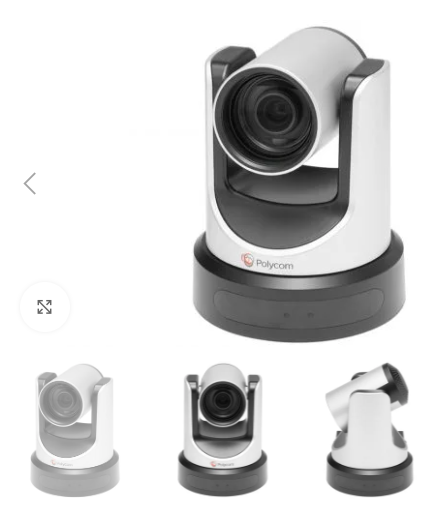 |
| เทนวีโอ Tevo-VL20N-NDI กล้องสตรีมมิ่งสด IP Full HD (1080P) 60fps 20x ซูม USB3.0 |
 |
| ยีลิงค์ UVC84 กล้อง PTZ 4K สำหรับห้องขนาดกลางและขนาดใหญ่ |

|
| ยีลิงค์ UVC86 กล้องติดตามอัจฉริยะ 4K Dual-Eye สำหรับห้องขนาดกลางและขนาดใหญ่ |

|